Windows: Aktivér “Kør som en anden bruger”: 5 bedste metoder

Kør som en anden bruger mangler i menuen, når du højreklikker på et appikon i Microsoft Windows? Du kan bruge disse metoder til at aktivere det.
Aktivering af et blåt lysfilter på din computer har vist sig at reducere belastningen af øjnene . Nyere versioner af Microsoft Windows 10 har en indbygget funktion, der giver dig mulighed for at slukke for blåt lys. Du kan bruge et tredjepartsprogram til Windows 8 og 7.
Overbelastning af øjnene er ingen joke. Hvis du bruger meget tid på din computer eller laptop ligesom mig, ved du præcis, hvad jeg taler om. Dine øjne vil løbe i vand og begynde at føles grynet. Du kan faktisk mærke belastningen og "trækkende" fornemmelsen. For pokker, dine øjne kan endda føles bare almindeligt trætte. Jeg har også en tendens til at få en masse hovedpine, hvis jeg ikke har justeret min skærm korrekt.
Selvom du skruer ned for skærmens lysstyrke, vil du stadig have blåt lys, der udsender sig selv fra din skærm. Disse emissioner er høje nok i sig selv til at få dine øjne til at begynde at gøre alle de dejlige sjove ting, jeg lige har nævnt ovenfor. Ikke sjovt, vel?
Udover dine kegler og stænger, der findes i dine nethinder, er der også noget, der hedder Melanopsin. Kort sagt, Melanopsin er et pigment, der er følsomt over for blåt lys, hvilket vil føre til, at du har større lysfølsomhed.
Hvordan kan vi reducere øjenbelastningen og følsomheden? Heldigvis har Microsoft nu inkluderet et simpelt justeringspanel for blåt lysfølsomhed i dine indstillinger. Lad os tage et kig på, hvordan du kan slå dette til og justere det, så det passer til dine behov.
Tryk først på ”Windows-tasten” og bogstavet ”A” -knapperne på samme tid for at åbne dit ”Action Center” .
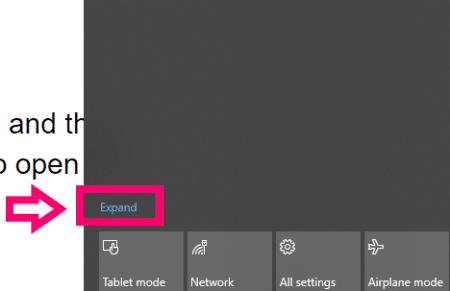
Klik, hvor der står "Udvid" , og klik derefter på "Natlys" -firkanten for at tænde den.
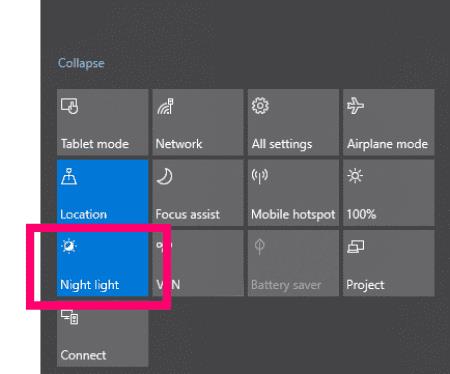
Klik på dit skrivebord for at lukke Action Center, og tryk derefter på "Windows-tasten" og bogstavet "I" på samme tid for at åbne dine indstillinger.
Klik på den allerførste mulighed, som er "System", og klik derefter på "Vis" til venstre.
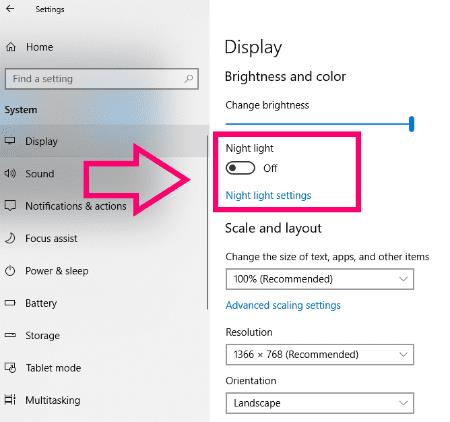
Klik for at skifte "Natlys" -knappen til tændt position, og klik derefter nedenunder, hvor der står "Natlysindstillinger" .
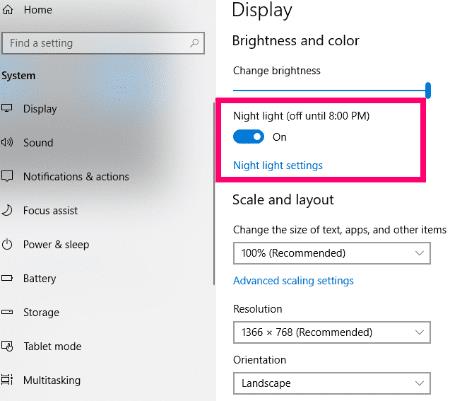
På denne skærm med indstillinger for natlys vil du se flere muligheder, som du kan vælge imellem. Jeg kan ikke fortælle dig, hvad du skal vælge: det er et spørgsmål om personlig præference. Jeg vil dog kort forklare dig disse indstillinger.
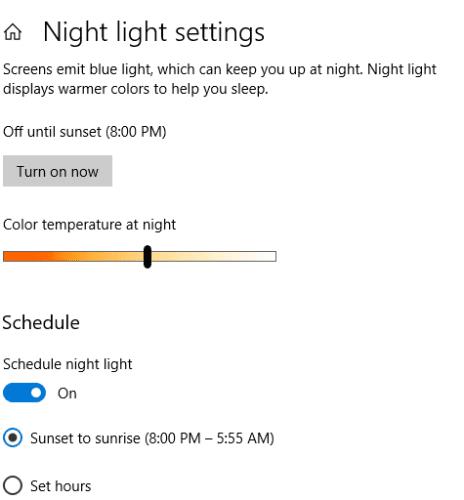
Vi har allerede slået Blue Light-filteret til. Du vil bemærke øverst, at den er indstillet til at slukke ved solopgang – og endda angiver det nøjagtige tidspunkt for din solopgang næste dag.
Lige nedenunder kan du se den knap, du kan klikke på for at slå Blue Light-filteret fra igen lige nu, hvis du vælger det.
Dernæst er den glidende skala, som jeg kalder den. Det er her, din personlige præference kommer ind: leg med rutsjebanen. Jeg foreslår, at du gør dette om natten, så du kan få skærmen justeret til dine behov. Gå varmere eller lettere, afhængigt af dit synbehov og komfortniveau.
Til sidst kan du vælge at planlægge natlyset. Hvis du ønsker at skifte denne indstilling til tændt-positionen, har du mulighed for at lade computeren blot slukke og tænde den og solopgang og solnedgang hver dag, eller du kan manuelt indstille timerne efter eget valg. Det er op til dig!
Du har nu slået Blue Light Filter til i Windows 10 og justeret det for at hjælpe med at reducere din øjenbelastning. Fortæl mig, når du har brugt det lidt, hvor meget det har hjulpet dig. Jeg ved, det har reddet mit bacon!
Hvis du vil have flere muligheder end Windows 10 giver, eller bruge Windows 7 eller 8, skal du bruge denne tredjepartsindstilling.
Download og installer f.lux-værktøjet .
Genstart din computer.
f.lux vil køre i proceslinjen. Vælg det for at foretage ændringer. Brug skyderen til at vælge en ønsket displaytemperatur.
God natsurfing!
Kør som en anden bruger mangler i menuen, når du højreklikker på et appikon i Microsoft Windows? Du kan bruge disse metoder til at aktivere det.
Hvis du ser fejlen Windows Online Troubleshooting Service Is Disabled, når du bruger en Windows-fejlfinder, skal du læse denne artikel nu!
Sådan aktiveres eller deaktiveres Microsoft Windows Filbeskyttelsesfunktion ved hjælp af Registreringseditoren og andre metoder til Windows 10 og 11.
Denne vejledning viser dig, hvordan du ændrer indstillingerne for UAC i Microsoft Windows.
Hvis du ikke kan ændre dine musens indstillinger i Windows 10, opdater eller geninstallér musedriverne. Eller kør fejlfinderen til Hardware og enheder.
Her finder du de 10 bedste tastaturgenveje i Windows 10, som kan hjælpe dig i arbejdet, skolen og mere. Læs videre for at lære, hvordan du bruger dem effektivt.
Når du arbejder væk fra dit skrivebord, kan du få adgang til din pc ved hjælp af Windows Remote Desktop Connection. Denne guide hjælper dig med at aktivere og konfigurere indgående fjernskrivebordsforbindelser.
Opdag hvordan du tilpasser museindstillinger i Windows 10 for optimal brugeroplevelse. Juster kontrolfunktioner og hastighed effektivt.
Du kan nu bruge nemmere og hurtigere tastaturgenveje til at lukke Windows 10 eller aktivere Windows 10 Dvaletilstand uden at bruge musen.
Når du installerer en printer, bør din Windows 10-pc registrere din printer automatisk; trådløst på dit hjemmenetværk, eller tilsluttet printeren direkte til
Lær hvordan man logger ind som administrator på Windows 11 og Windows 10 med denne omfattende guide. Få tips og metoder til at håndtere administratorkonti effektivt.
Oplev effektive metoder til at administrere opstartsprogrammer i Windows 10 og optimere din pc-ytelse.
Find out hvordan du effektivt får hjælp i Windows 10 og 11. Få svar på dine spørgsmål med de bedste metoder til support.
Fjern Bing fra startmenuen i Windows 11 og 10 med vores comprehensive guide, der inkluderer metoder såsom Indstillinger, registreringsdatabasen og gruppepolitikker.
Følg denne guide til at opdatere USB-drivere i Windows 10 og løse forbindelsesproblemer med eksterne enheder.
Windows 10 indeholder flere mekanismer til at lære om hardware og software i dit system. For at få de mest detaljerede oplysninger, skal du bruge System Information-værktøjet.
For at nulstille Windows 10, skal du åbne Indstillinger > Opdatering og sikkerhed > Gendannelse, klikke på Kom i gang på Nulstil denne pc og vælge Fjern alt.
Følg denne guide til, hvordan du ændrer din baggrund og får dit skrivebord til at se positivt unikt ud på Windows 11. Oplev tilpasningsmuligheder for at gøre din Windows 11 unik.
Hvis din skærm ikke viser de rigtige farver, kan du justere indstillingerne ved hjælp af Farvestyring i Windows 10 for at se den korrekte farveprofil.
Lær hvordan du konfigurerer File Explorer i Windows 10 til at åbne direkte i "Denne pc" for nem adgang til dine filer og mapper.
Der er mange grunde til, at din bærbare computer ikke kan oprette forbindelse til WiFi, og derfor er der mange måder at løse fejlen på. Hvis din bærbare computer ikke kan oprette forbindelse til WiFi, kan du prøve følgende metoder til at løse problemet.
Efter oprettelse af en USB-opstart for at installere Windows, bør brugerne kontrollere USB-opstartens ydeevne for at se, om den blev oprettet korrekt eller ej.
Adskillige gratis værktøjer kan forudsige drevfejl, før de sker, hvilket giver dig tid til at sikkerhedskopiere dine data og udskifte drevet i tide.
Med de rigtige værktøjer kan du scanne dit system og fjerne spyware, adware og andre ondsindede programmer, der muligvis lurer på dit system.
Når en computer, mobilenhed eller printer forsøger at oprette forbindelse til en Microsoft Windows-computer via et netværk, kan fejlmeddelelsen "netværksstien blev ikke fundet" — Fejl 0x80070035 — vises muligvis.
Blå skærm (BSOD) er en almindelig og ikke ny fejl i Windows, når computeren oplever en alvorlig systemfejl.
I stedet for at udføre manuelle og direkte adgangshandlinger på Windows, kan vi erstatte dem med tilgængelige CMD-kommandoer for hurtigere adgang.
Efter utallige timers brug af deres bærbare computer og stationære højttalersystem, opdager mange, at et par smarte opgraderinger kan forvandle deres trange kollegieværelse til det ultimative streamingcenter uden at sprænge budgettet.
Internet Explorer vil blive fjernet fra Windows 11. I denne artikel vil WebTech360 guide dig til, hvordan du bruger Internet Explorer på Windows 11.
En bærbar computers touchpad er ikke kun til at pege, klikke og zoome med. Den rektangulære overflade understøtter også bevægelser, der giver dig mulighed for at skifte mellem apps, styre medieafspilning, administrere filer og endda se notifikationer.



























